3D模型
- 3D模型
- SU模型
- 材质
- 贴图
- CAD图纸
- 灵感图
- 全球案例
- 效果图
- 方案文本
- PS免抠
3D模型
SU模型
材质
贴图
CAD图纸
灵感图
全球案例
效果图
方案文本
PS免抠
猜你想搜
最近搜索
热门搜索
1、打开WORD文档,双击第一页的页脚处,就可以进入页眉和页脚的编辑状态。
2、将光标定位到第1页页脚处,在页眉和页脚工具栏中,勾选“奇偶页不同”,点击“页码——页码底端——普通数字3”。
3、将光标定位到第2页页脚处,在页眉和页脚工具栏中,点击“页码——页码底端——普通数字1”。即可完成。
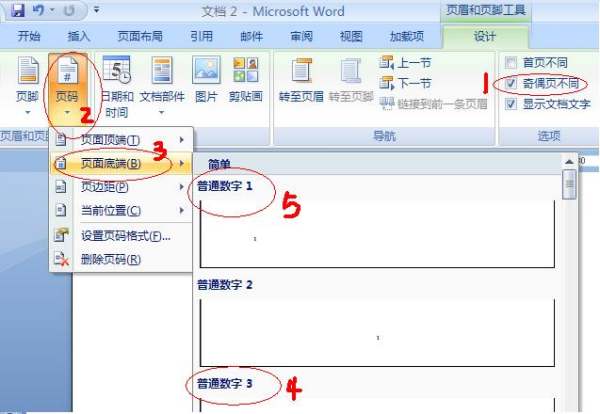
设置文档页码奇数在右,偶数在左的方法:
1、打开文档的【插入】菜单,在页码里选项插入页码的位置进入“设计”页面,选中“奇偶页不同”。
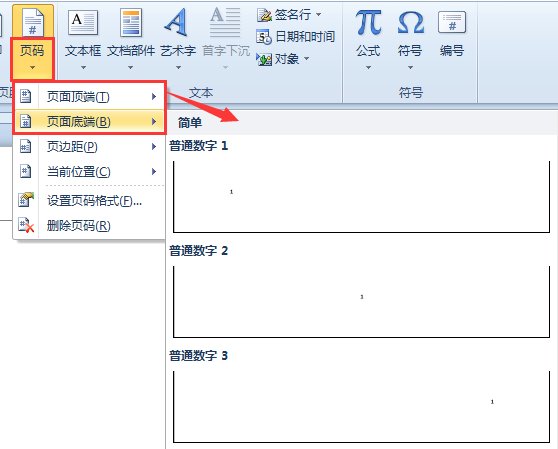

2、然后,打开“开始”菜单的对齐选项,将奇数页页码设置为右对齐,偶数页页码设为左对齐,完成关闭页眉和页脚即可。
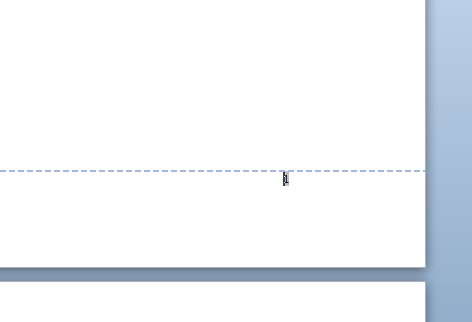
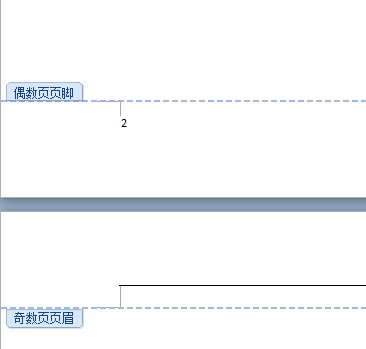
首先,打开Word文档的“插入”菜单,在页眉和页脚选项卡里找到页码,随意选择页码的位置先进入“设计”页面,再选中“奇偶页不同”。
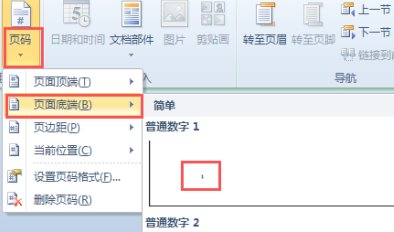
接下来可以有很多方式设置对齐方式,第一种就是自己按键盘的空格键和删除键,将奇数页的页码移动到左边,偶数页的页码移动到右边。
我们只需要设置一个奇数和一个偶数页的页码样式,接下来系统就会自动识别,以后的页码也按照这样的样式排列的。
第二种方式,就是打开“开始”菜单的段落选项,分别将奇数页页码设置为左对齐,偶数页页码设为右对齐,完成点“关闭页眉和页脚”即可。
第三种方式,就是在设计界面进行,左边“页码”那里就可以选择页码的位置,其中左边是“普通数字 1”,右边对应是“普通数字 3”,分别在奇数页和偶数页设置普通数字样式,完成点“关闭页眉和页脚”就OK了。